Windows11/10でのBitLocker起動PINの最小長の指定
当初、BitLockerではPINに 4〜20文字が許可されていました 。現在、BitLockerPINの最小の長さは6文字に増加されました TPM 2.0を活用する他のWindows機能との整合性を高めるため 。
組織の移行を支援するために、現在Windows 11/10では、BitLockerPINの長さはデフォルトで6文字です 、ただし、4文字に減らすことができます 。 PINの最小長が6桁未満に設定されている場合 、Windowsは、PINが変更されたときに、TPM2.0のロックアウト期間をデフォルトよりも長く更新しようとします。成功した場合、Windowsは、TPMがリセットされた場合にのみ、TPMロックアウト期間をデフォルトにリセットします。
BitLockerの起動PINの長さを長くすると、攻撃者はより多くの推測を行う必要があります。その場合、各推測間のロックアウト期間を短縮して、正当なユーザーが同様のレベルの保護を維持しながら、失敗した試行をより早く再試行できるようにすることができます。
BitLocker起動PINの最小長を指定する
ローカルグループポリシーエディターを開きます。ローカルグループポリシーエディターの左側のウィンドウで、場所に移動します-
[コンピューターの構成]>[管理用テンプレート]>[Windowsコンポーネント]>[BitLockerドライブの暗号化]>[オペレーティングシステムドライブ]
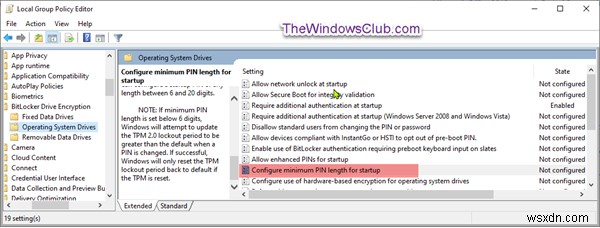
オペレーティングシステムドライブの右側のペイン 起動用の最小PIN長の構成をダブルクリックします 編集するポリシー。
このポリシー設定を使用すると、トラステッドプラットフォームモジュール(TPM)のスタートアップPINの最小長を構成できます。このポリシー設定は、BitLockerをオンにしたときに適用されます。起動PINの長さは最小で4桁、最大で20桁である必要があります。
このポリシー設定を有効にすると、起動PINを設定するときに使用する最小桁数を要求できます。
このポリシー設定を無効にするか、構成しない場合、ユーザーは6〜20桁の任意の長さのスタートアップPINを構成できます。
PINの最小長が6桁未満に設定されている場合、Windowsは、PINが変更されたときに、TPM2.0のロックアウト期間をデフォルトより長く更新しようとします。成功した場合、Windowsは、TPMがリセットされた場合にのみ、TPMロックアウト期間をデフォルトにリセットします。
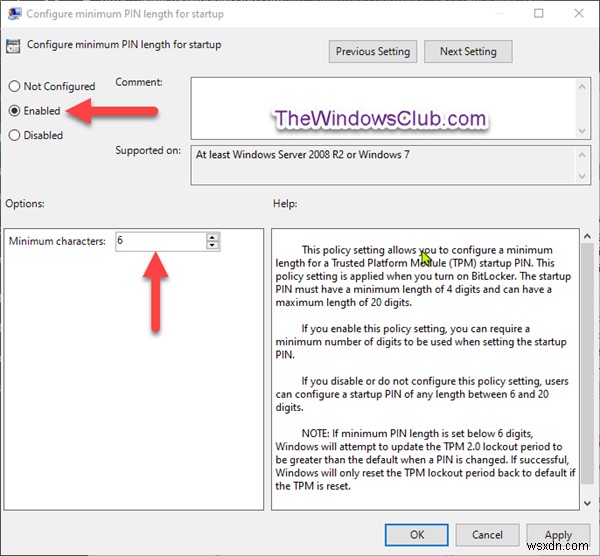
次の手順を実行します;
BitLocker起動PINにデフォルトの最小長を使用するには
未構成のラジオボタンを選択します または無効 、[ OK]をクリックします 。
BitLocker起動PINの最小長を指定するには
有効のラジオボタンを選択します 、 4〜20の数字を入力してください 最小文字数 必要なフィールドで、[ OK]をクリックします 。
これで、グループポリシーエディターを終了してシステムを再起動できます。
これは、Windows11/10でBitLocker起動PINの最小長を構成する方法です。
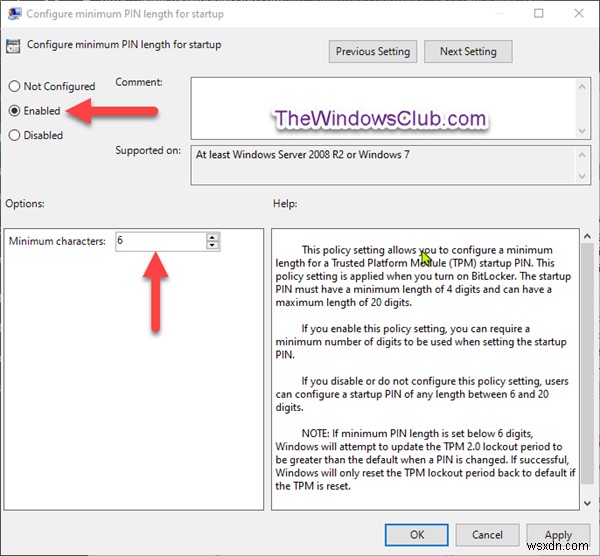
-
Windows11/10でBitLocker回復キーを保存するための既定の場所を変更します
BitLockerドライブ暗号化を使用した場合 Windowsシステムの機能で、BitLocker回復キーを保存するときに気付いたかもしれません。 、デスクトップ これがデフォルトの場所です。ドメインの一部である一部のシステムでは、BitLocker回復キーを保存するためのこのデフォルトの場所は最上位フォルダーであり、簡単に表示できます。すべてのユーザーがデスクトップにリカバリキーを保存することを好むとは限らないため、多くの場合、この組み込み設定を変更することをお勧めします。 、他のユーザーがこのリカバリキーを使用する可能性があるため ドライブを復号化し、その中のデータを取得します。 B
-
Windows 11/10 に最適な 10 のターミナル エミュレータ
Windows PC 用のターミナル エミュレーターをお探しですか?ターミナル エミュレーターは、Windows および Linux ユーザーがオペレーティング システムのコマンドライン インターフェイス (または単に「コマンド プロンプト」と呼ばれる) に接続するために使用します。 Windows 端末のユーザーは、サードパーティの Windows 10 端末エミュレーターの欠点により、その使用を余儀なくされています。 ターミナル エミュレーターはオペレーティング システムで重要な役割を果たします。Linux ユーザーも例外ではありません。ターミナル エミュレーターを使用すると、コマンド
